არც ისე დიდი ხნის წინ იყო, რომ კონტროლერის თქვენს კომპიუტერთან დაკავშირების მცდელობა ან შეუძლებელი იყო, ან დაგჭირდათ უამრავი მავთული და კაბელი ამის შესასრულებლად. თუმცა, ახალმა ტექნოლოგიამ საბოლოოდ გააადვილა თქვენი კონტროლერის თქვენს კომპიუტერთან დაკავშირება Bluetooth და მსგავსი მეთოდების გამოყენებით.
შინაარსი
- შეაერთეთ თქვენი უკაბელო მიმღები
- დააინსტალირეთ პროგრამული უზრუნველყოფა
- კონტროლერის სინქრონიზაცია
- კონტროლერის ტესტირება
- დაიწყეთ თამაში
თქვენი Xbox 360 კონტროლერის სინქრონიზაცია არ არის გამონაკლისი და უფრო ძველი მოდელებიც კი უნდა დაუკავშირდნენ თქვენს ლეპტოპს ან დესკტოპს ზედმეტი პრობლემების გარეშე. აქ მოცემულია ძირითადი მიმოხილვა, თუ როგორ დააკავშიროთ Xbox 360 კონტროლერი თქვენს კომპიუტერთან.
რეკომენდებული ვიდეოები
შემდგომი კითხვა:
- როგორ დააკავშიროთ PS4 კონტროლერი კომპიუტერთან
- როგორ დააკავშიროთ Xbox One კონტროლერი კომპიუტერს
- როგორ დააკავშიროთ Switch კონტროლერი კომპიუტერს
შეაერთეთ თქვენი უკაბელო მიმღები
ეს განყოფილება ეხება მხოლოდ მათ, ვისაც უკაბელო კონტროლერი აქვს. თუ თქვენ გაქვთ სადენიანი Xbox 360 კონტროლერი, გადადით პირდაპირ დააინსტალირეთ პროგრამული უზრუნველყოფა.
მათთვის, ვინც ფლობს უკაბელო Xbox 360 კონტროლერებს, კომპიუტერთან დაკავშირება არ არის ისეთი მარტივი, როგორც უბრალოდ მოწყობილობის მიერთება. უპირველეს ყოვლისა, თქვენ უნდა შეიძინოთ კომპეტენტური მიმღები, შემდეგ გაუშვით შესაბამისი დაყენების ოსტატი.

თუ უკვე არ გაქვთ მიმღები, ისინი ჩვეულებრივ 10-დან 20 დოლარამდე ღირს. Microsoft-ის ოფიციალური ვერსია ამაზე ცოტა მეტი ეღირება, მაგრამ არსებობს მრავალი მესამე მხარის ვერსია, რომლებიც მშვენივრად მუშაობს.
უკაბელო მიმღების შეძენის შემდეგ, შეაერთეთ იგი თქვენს კომპიუტერში თავსებად USB პორტთან (იხ. სურათი A ქვემოთ). ჩართვის შემდეგ მიმღებზე გამოჩნდება მწვანე შუქი, რომელიც მიუთითებს, რომ მოწყობილობა გამართულად მუშაობს.
დააინსტალირეთ პროგრამული უზრუნველყოფა
უკაბელო სათამაშო მიმღების და უკაბელო Xbox 360 კონტროლერისთვის ერთმანეთთან სათანადო სინქრონიზაციისთვის, მომხმარებლებს უნდა ჩამოტვირთეთ საჭირო პროგრამული უზრუნველყოფა Microsoft-ის ვებსაიტის საშუალებით, ან მათთან ერთად შეფუთული საინსტალაციო დისკის მეშვეობით მიმღები.
თუ თქვენ გაქვთ ზემოაღნიშნული საინსტალაციო CD (ალბათ არა, მაგრამ შესაძლებელია), ჩადეთ იგი თქვენი კომპიუტერის მთავარ ოპტიკურ დისკში და მიჰყევით ეკრანზე ოსტატს. შეიძლება დაგჭირდეთ თქვენი კომპიუტერის გადატვირთვა. თუ არა, შეგიძლიათ ჩამოტვირთოთ Xbox 360 უსადენო კონტროლერი Windows-ისთვის ბმული; თუ სადენიანი, აირჩიეთ Xbox 360 კონტროლერი Windows-ისთვის. აირჩიეთ Microsoft Windows-ის რომელ ვერსიას იყენებთ - Windows 7 დრაივერები იმუშავებს Windows 8 და Windows 10 - აირჩიეთ ოპერაციული სისტემის ენა და დააწკაპუნეთ ჩამოტვირთვა.
როგორც კი ჩამოტვირთვის ეკრანი გამოჩნდება, დააჭირეთგაიქეცი და მიეცით საშუალება Xbox 360 Accessories Setup პროგრამას დააინსტალიროს საჭირო ფაილები. ისევ, შეიძლება დაგჭირდეთ კომპიუტერის გადატვირთვა ინსტალაციის დასრულების შემდეგ.
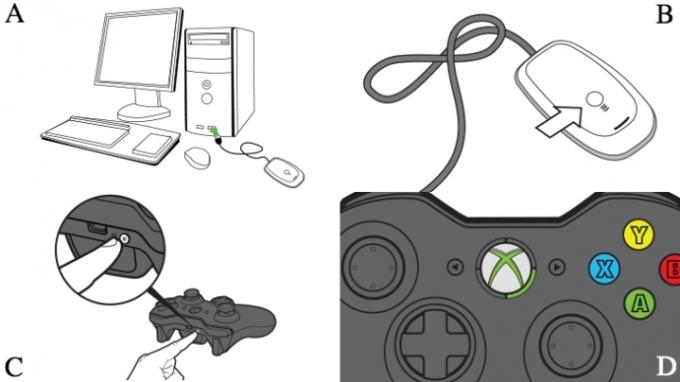
კონტროლერის სინქრონიზაცია
თუ სადენიანი კონტროლერი იყენებთ, უბრალოდ შეაერთეთ იგი. კარგი ხარ. გადაახვიეთ ქვემოთ კონტროლერის ტესტირება რომ დარწმუნდეთ, რომ ყველაფერი სწორად მუშაობს.
თუ არა, თქვენ უნდა დააკავშიროთ უკაბელო Xbox 360 კონტროლერი თქვენს კომპიუტერში ჩართულ მიმღებთან. ამისათვის ჯერ ჩართეთ კონტროლერი კონტროლერის ცენტრში Xbox Guide ღილაკის დაჭერით და დაელოდეთ მწვანე განათების ჩართვას. ამის შემდეგ დააჭირეთ დაკავშირების ღილაკს უკაბელო მიმღების თავზე (სურათი B), სანამ ის მწვანედ არ ციმციმდება, შემდეგ დააჭირეთ შესაბამის ღილაკს თქვენს კონტროლერზე (სურათი C).
დაწყვილების პროცესს მხოლოდ რამდენიმე წამი უნდა დასჭირდეს, რის შემდეგაც მიმღებზე შუქი დაბრუნდება მყარ მწვანედ და კონტროლერის სახელმძღვანელო ღილაკის გარშემო ოთხი კუთხიდან ერთ-ერთი ანათებს (სურათი დ). თუ ჯერ კიდევ გაქვთ პრობლემები, შეამოწმეთ Microsoft-ის მხარდაჭერის გვერდი დამატებითი დახმარებისთვის.
კონტროლერის ტესტირება
მას შემდეგ რაც დაინსტალირდება საჭირო პროგრამული უზრუნველყოფა და კონტროლერი ჩართულია ან სინქრონიზებულია, დროა შეამოწმოთ კავშირი. გახსენით Start მენიუ თქვენს კომპიუტერში, დააწკაპუნეთ საძიებო მენიუზე და მოძებნეთ „თამაშის კონტროლერები“. თქვენ უნდა ნახოთ ვარიანტი, რომელიც კითხულობს: დააყენეთ USB თამაშის კონტროლერები.
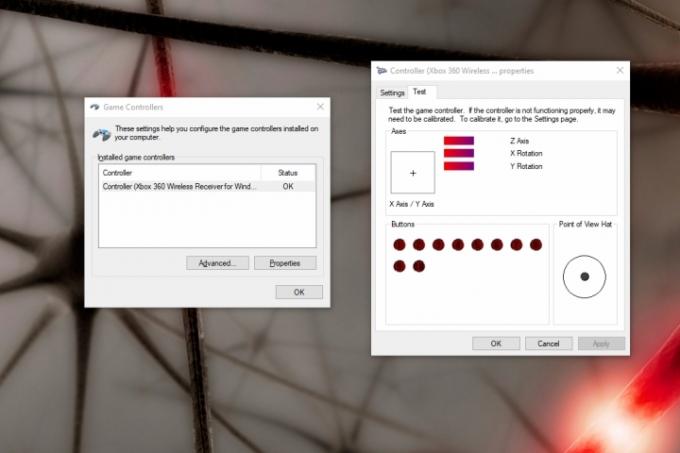
იმისათვის, რომ დარწმუნდეთ, რომ თქვენი კონტროლერი გამართულად ფუნქციონირებს, შეამოწმეთ იგი ჯოისტიკების შემობრუნებით, ტრიგერების დაჭერით და ყველა ღილაკის დაჭერით. თუ ყველაფერი სწორად მუშაობს, აპში ნახავთ შესაბამის მოქმედებას. თქვენი სისტემა უნდა აისახოს ყველა ღილაკის დაჭერისას. თუ ის ასახავს თქვენს ყველა მოქმედებას, არ აქვს მნიშვნელობა ეკრანის რომელი უბანი ანათებს.
თუ თქვენი აპი სრულად არ არის დაწყვილებული თქვენს კონტროლერთან და ზოგიერთი ღილაკი არ ანათებს ეკრანს, შეგიძლიათ გაეცნოთ Xbox-ის მხარდაჭერის ვებსაიტს დეტალური პრობლემების მოგვარების რჩევებისთვის.
დაიწყეთ თამაში
მოხერხებულობის შესანარჩუნებლად, კომპანიამ დაასახელა Xbox 360 კონტროლერი, როგორც ნაგულისხმევი კონფიგურაცია ახალი PC თამაშების უმეტესობისთვის. თამაშის დასაწყებად, სავარაუდოდ, არ დაგჭირდებათ პარამეტრებთან თამაში ან კლავიშების შეკვრა.
ჩვენ გირჩევთ, რომ შეამოწმოთ, რომ თქვენი კონტროლერი სრულად არის დაწყვილებული თქვენი თამაშის ჩატვირთვისას, რადგან თუ ეს ორი მოწყობილობა არ არის დაკავშირებული, თამაში ვერ ცნობს თქვენს კონტროლერს. ზოგიერთი ახალი თამაში მხარს უჭერს კონტროლერის სწრაფ და მოსახერხებელ ცვლილებებს; მომხმარებლებს შეუძლიათ გადაერთონ 360 კონტროლერზე, მაშინაც კი, თუ ისინი თამაშის შუაში არიან.
რედაქტორების რეკომენდაციები
- საუკეთესო მომავალი Xbox Series X თამაშები: 2023 და შემდგომ
- როგორ ვამოწმებთ ვიდეო თამაშების კონსოლებს
- საუკეთესო მრავალმოთამაშიანი თამაშები Xbox Series X-ზე
- Xbox Games Showcase და Starfield Direct: როგორ უყუროთ და რას უნდა ველოდოთ
- ყველა კროს-პლატფორმული თამაში (PS5, Xbox Series X, PS4, Xbox One, Switch, PC)
განაახლეთ თქვენი ცხოვრების წესიDigital Trends ეხმარება მკითხველს თვალყური ადევნონ ტექნოლოგიების სწრაფ სამყაროს ყველა უახლესი სიახლეებით, სახალისო პროდუქტების მიმოხილვებით, გამჭრიახი რედაქციებითა და უნიკალური თვალით.



